速看!国产操作系统WPS小技巧
WPS作为一款功能强大的办公软件,可以帮助我们更快速、高效地完成日常办公任务。
01
对比两个文档内容
在WPS中,选择“审阅”菜单中的“比较”选项,然后选择需要对比的两个文档。
在对比时,你可以选择一个文档作为基准,另一个文档会与它进行对比。
通过这个功能,你可以轻松地找出两个文档之间的差异,大大提高了文档校对的效率。
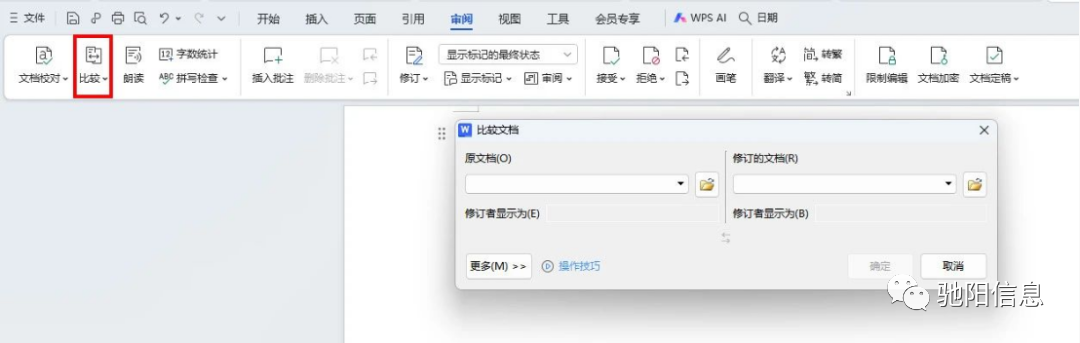
02
以缩略图保存文档
在WPS中,选择“文件”-“文档加密”-“属性”,在“摘要”中,勾选“保存预览图”。
这样,你就可以将文档保存为缩略图形式,方便查阅和预览。
同时,缩略图文件体积小,可以更快地传输和保存。
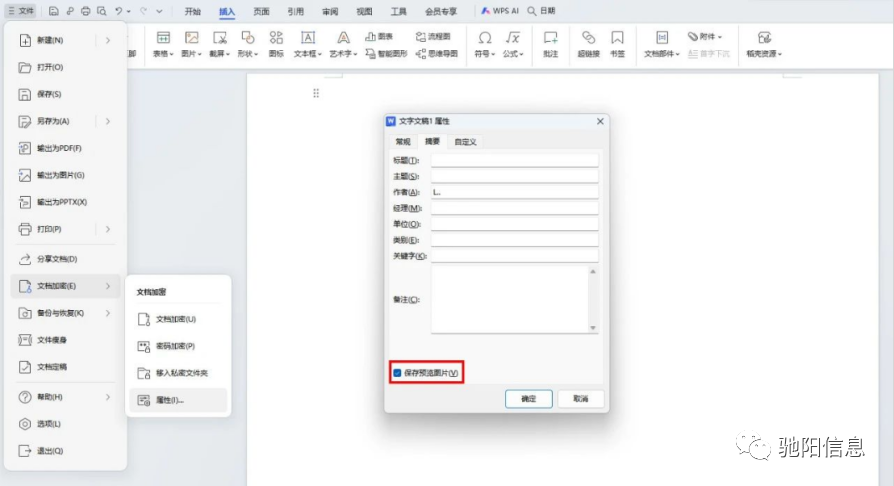
03
快速智能一键排版
在WPS中,选择“开始”菜单中的“文字排版”选项-“智能全文排版”选项。
这个功能可以自动对文档进行排版,包括调整段落、行距、字体等。
点击需要排版的文档,一键工具箱会自动运行,并对文档进行排版。
这样,你就可以轻松地获得整洁、美观的文档格式,提高文档的可读性和美观度。
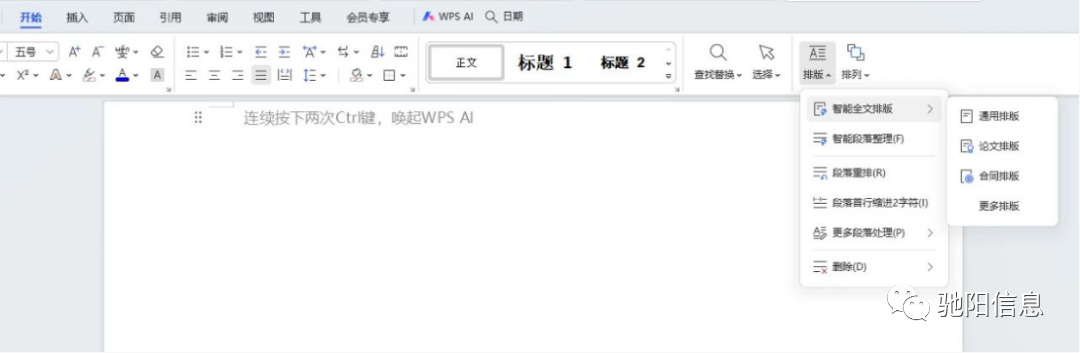
04
批量居中对齐
在WPS中我们经常在文档中插入图片,并需要将其居中对齐。然而,如果文档中有数十张图片,逐一调整会非常繁琐。
因此,我们可以利用查找替换功能来批量替换图片格式实现居中对齐。
具体步骤如下:首先,按下“Ctrl”+“H”键打开“替换”对话框;接着在“查找内容”一栏中输入“^g”(“^g”代表图片);
最后在“替换为”这一栏中,单击“格式”-“段落”-“对齐方式”-选中“居中对齐”。
通过这种方式,可以快速批量居中对齐文档中的图片。
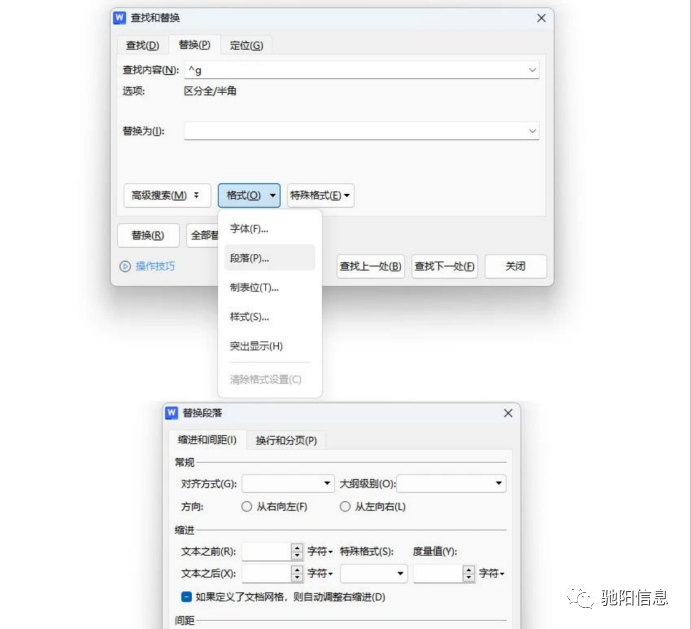
网站声明:如果转载,请联系本站管理员。否则一切后果自行承担。
赞同 0
评论 0 条
- 上周热门
- 如何使用 StarRocks 管理和优化数据湖中的数据? 2962
- 【软件正版化】软件正版化工作要点 2881
- 统信UOS试玩黑神话:悟空 2848
- 信刻光盘安全隔离与信息交换系统 2740
- 镜舟科技与中启乘数科技达成战略合作,共筑数据服务新生态 1274
- grub引导程序无法找到指定设备和分区 1239
- 华为全联接大会2024丨软通动力分论坛精彩议程抢先看! 165
- 点击报名 | 京东2025校招进校行程预告 164
- 2024海洋能源产业融合发展论坛暨博览会同期活动-海洋能源与数字化智能化论坛成功举办 163
- 华为纯血鸿蒙正式版9月底见!但Mate 70的内情还得接着挖... 159
- 本周热议
- 我的信创开放社区兼职赚钱历程 40
- 今天你签到了吗? 27
- 信创开放社区邀请他人注册的具体步骤如下 15
- 如何玩转信创开放社区—从小白进阶到专家 15
- 方德桌面操作系统 14
- 我有15积分有什么用? 13
- 用抖音玩法闯信创开放社区——用平台宣传企业产品服务 13
- 如何让你先人一步获得悬赏问题信息?(创作者必看) 12
- 2024中国信创产业发展大会暨中国信息科技创新与应用博览会 9
- 中央国家机关政府采购中心:应当将CPU、操作系统符合安全可靠测评要求纳入采购需求 8
热门标签更多

